適切なeSIM製品を選択し、eSIMの仕組みを理解した上で、いよいよ海外旅行の計画を始めます。しかし、目的地に到着すると、ネットワークがなく、eSIMが反応しないことに絶望的に気づきます。これは非常にイライラするでしょう!
ご心配なく。この記事では、iPhoneとAndroidのどちらを使用していても、eSIMの転送が機能しない問題を解決するための専門的なガイドを提供します。旅を存分に楽しむために、読み続けてください!
eSIMのアクティベーションが失敗する一般的な理由
iPhoneやiPadにeSIMをインストールしようとすると、「eSIMをアクティベートできません。もう一度試すか、キャリアに問い合わせてください」というエラーメッセージが表示されることがあります。eSIMが正しく機能しない一般的な理由はいくつかあります。
- デバイスの互換性:すべてのデバイスがeSIMをサポートしているわけではありません。お使いのiPhoneやSamsungの電話などのデバイスがeSIM技術に対応していることを確認してください。サポートされているモデルのリストについては、メーカーのウェブサイトを確認してください。
- キャリアロック:お使いのデバイスが特定のキャリアにロックされている場合、他のキャリアのeSIMをアクティベートできない場合があります。新しいeSIMをアクティベートする前に、デバイスのロックが解除されていることを確認してください。
- 不適切なアクティベーション:eSIMのアクティベーションプロセスが正しく完了しないことがあります。これは、キャリアが提供する指示に従わなかった場合に発生する可能性があります。たとえば、QRコードを誤ってスキャンすると、アクティベーションが失敗することがあります。
これらの問題を排除してもeSIMがまだ機能しない場合は、心配しないでください。以下のセクションでは、問題解決に役立つ詳細な解決策を提供します。良好な信号があることを確認し、これらの手順に従ってeSIMを稼働させてください。また、eSIMインストール後に「このコードは無効になりました」というプロンプトが表示された場合は、このガイドを参照してエラーを修正することができます。

解決策1:機内モードのオン/オフ
eSIMが機能しない原因は、インターネット接続が不安定でeSIMのダウンロードとインストールが妨げられていることにある場合があります。迅速で簡単な解決策の1つは、機内モードをオンにしてからオフにすることです。この操作により、ネットワーク接続がリセットされ、問題が解決する可能性があります。手順は次のとおりです。
ステップ1: デバイスの設定アプリに移動し、機内モードを探してスイッチをオンにします。これにより、すべてのワイヤレス接続が無効になります。
ステップ2: 機内モードを約10〜15秒間オンのままにします。これにより、デバイスはネットワーク接続をリセットするのに十分な時間が与えられます。
ステップ3: スイッチを再度切り替えて機内モードをオフにします。これにより、インターネットやモバイルデータを含むすべてのワイヤレス接続が再度有効になります。
これらの手順を実行した後、もう一度eSIMをアクティベートしてみてください。この簡単な方法は、インターネット接続の不安定さに関連する問題を解決するのに役立つことが多く、eSIMが正しくダウンロードおよびインストールされるようになります。iPhoneまたはその他のデバイスでeSIMがまだ機能しない場合は、さらなるトラブルシューティングのために次の解決策に進んでください。
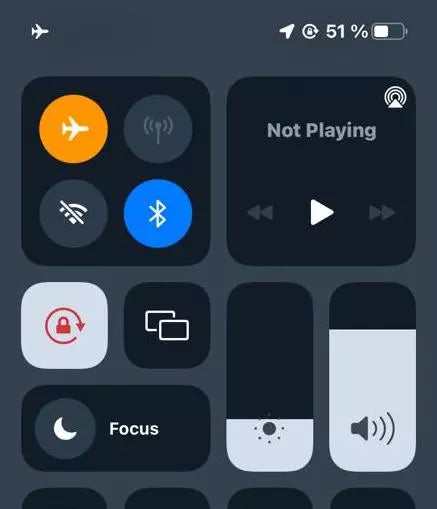
解決策2:適切なeSIMアクティベーションの確認
iPhoneやAndroidデバイスでeSIMカードが正しく機能しないのは、正しく使用しなかったか、適切な方法でアクティベーションしなかったためである場合があります。例えば、eSIMプロバイダーから提供されたQRコードを正しくスキャンせず、その結果、デバイスに無効なeSIMプロファイルが表示されたり、eSIMオプションが見つからなかったりすることがあります。そのような場合は、以下の2つのガイドを注意深く読み、電話でeSIMを正しく使用していることを確認することをお勧めします。
さらに、iPhoneまたはAndroidでデータローミングを有効にするのを忘れてしまい、eSIMのアクティベーションに失敗している可能性があります。現地のキャリアがサポートしているeSIMカードを使用していない場合は、データローミングをオンにする必要があります。
解決策3:デバイスの再起動
デバイスを再起動すると、eSIMのアクティベーションの問題を含む多くの技術的な問題を解決できます。これは、再起動により一時的なキャッシュがクリアされ、ネットワーク接続がリセットされ、システムプロセスが再読み込みされるためです。
デバイス上のアプリや設定がeSIMのアクティベーションプロセスと競合する場合があります。デバイスを再起動すると、実行中のすべてのアプリとサービスが閉じられ、これらの競合が回避されます。さらに、特定のシステムアップデートや設定変更は、完全に有効にするために再起動が必要な場合があります。デバイスを再起動することで、すべてのアップデートと変更が正しく適用され、eSIMのアクティベーションの問題を解決できる可能性があります。
デバイスを再起動する方法は次のとおりです。
iPhone X以降の場合:
ステップ1: 電源オフスライダーが表示されるまで、サイドボタンといずれかの音量ボタンを押し続けます。
ステップ2: スライダーをドラッグし、デバイスがシャットダウンするまで30秒待ちます。
ステップ3: デバイスがオフになったら、Appleロゴが表示されるまでサイドボタンをもう一度押し続けます。
Androidデバイスの場合:
ステップ1: 画面にメニューが表示されるまで、デバイスの電源ボタンを押し続けます。
ステップ2: 表示されたメニューで、再起動またはリブートをタップします。デバイスに再起動オプションがない場合は、代わりに電源オフをタップします。
ステップ3: デバイスがオフになったら、画面が点灯するまで電源ボタンを押し続けて再度オンにします。
解決策4:eSIMプロファイルの再インストール
これまでの方法でうまくいかなかった場合は、既存のeSIMプロファイルを削除して新しいものを再インストールする必要があるかもしれません。
iOSデバイスからeSIMプロファイルを安全に再インストールするには、次の手順に従ってください。
ステップ1: iPhoneで、設定アプリをタップして開きます。
ステップ2: 下にスクロールして、モバイル通信またはモバイルデータ通信を見つけてタップします。
ステップ3: 削除したいeSIMプランを探してタップします。
ステップ4: 一番下までスクロールして、「モバイル通信プランを削除」または「モバイルプランを削除」をタップします。プロンプトが表示されたら削除を確定します。
ステップ5: 再度設定に戻り、下にスクロールしてモバイル通信またはモバイルデータ通信を探し、eSIMを再追加します。

解決策5:キャリア設定の更新
ネットワークプロバイダ設定の更新により、キャリアはモバイルネットワークの接続性とパフォーマンスを向上させるために、ネットワークおよび関連する設定を更新できます。これらの更新により、5GやWi-Fi通話などの新機能のサポートも追加される場合があります。以下に、キャリア設定を手動で更新する方法を説明します。
iPhoneの場合:
ステップ1: iPhoneがWi-Fiまたはモバイルネットワークに接続されていることを確認します。
ステップ2: iPhoneの「設定」アプリを開きます。「一般」をタップし、次に「情報」をタップします。
ステップ3: 「キャリア」までスクロールします。新しいアップデートがある場合は、更新オプションが表示されます。そうでない場合は、現在のキャリア設定またはバージョン番号が表示されます。バージョン番号をタップすると、キャリアに関する詳細情報が表示される場合があります。

Androidの場合:
ステップ1: Androidデバイスの「設定」アプリに移動します。
ステップ2: 「その他」をタップし、次に「モバイルネットワーク」を選択します。
ステップ3: 「キャリア設定」をタップし、次に「プロファイルを更新」を選択します。これにより、利用可能な場合は、最新のキャリア設定でデバイスが更新されます。

解決策6:ネットワーク設定の確認
eSIMでまだ問題が発生している場合は、ネットワーク設定をリセットしてみるのも一つの方法です。これにより、eSIMに干渉している可能性のある破損したデータや設定がクリアされ、eSIM転送が機能しないなどの問題の解決に役立つ場合があります。ただし、これにより保存されているWi-Fiパスワードやセルラー設定がすべて消去されるため、続行する前に必ずバックアップを取ってください。
iPhoneの場合:
- 設定アプリを開きます。
- 一般をタップします。
- 「転送またはiPhoneをリセット」を選択します。
- 「リセット」をタップし、次に「ネットワーク設定をリセット」をタップします。
Androidの場合:
- 設定アプリを開きます。
- システムに移動します。
- 「リセットオプション」をタップします。
- 「Wi-Fi、モバイル、Bluetoothの設定をリセット」を選択します。
解決策7:キャリアに連絡する
これまでのすべての解決策を試してもeSIMがまだ機能しない場合は、次のステップとしてキャリアに連絡してください。問題がキャリアのネットワークまたはアカウント設定に関連している場合があり、必要なサポートや修正を提供できるのは彼らだけです。
キャリアは、eSIMが機能しない問題の解決に役立つ特定の詳細やツールにアクセスできます。彼らはあなたのアカウント設定を確認したり、eSIMプロファイルをリモートで更新したり、ネットワークに問題がある場合に洞察を提供したりできます。
キャリアに連絡する前に準備する情報
- デバイスモデル: デバイスの正確なモデル(例:iPhone 13、Samsung Galaxy S21)を把握してください。
- eSIM ICCID: デバイスの eSIM ICCID を確認してください。この番号はトラブルシューティングに不可欠であり、通常、「設定」の「モバイル通信」または「モバイルデータ」の下にあります。
- エラーメッセージ: アクティベーションプロセス中に受け取ったエラーメッセージやコードをメモしてください。
- 現在のネットワークステータス: Wi-Fiまたはモバイルデータとの接続に問題があるかどうかなど、現在のネットワークステータスを説明する準備をしてください。
MicroEsim製品をご利用でサポートが必要な場合は、公式ウェブサイトからMicroEsimサポートチームに直接お問い合わせいただけます。彼らは製品に特化したサポートを提供し、eSIMで直面しているあらゆる問題の解決をお手伝いします。
ボーナス:信頼できるeSIMを使用して潜在的な問題を回避する
eSIMの問題に対処するのは、特に常にトラブルシューティングを行っている場合、イライラすることがあります。多くの一般的な問題を回避するために、手間のかからない体験を提供する信頼できるeSIMプロバイダーの使用を検討してください。信頼できるeSIMブランドは、スムーズなセットアップと優れたサービスを提供することで、時間と手間を省くことができます。
MicroEsimのような高品質のeSIMプロバイダーを選択することで、多くの潜在的な問題を回避できます。主な利点は次のとおりです。
- eKYC不要: MicroEsimでは、複雑な本人確認手続き(eKYC)を行う必要がありません。これにより、購入と設定が簡素化されます。
- 幅広いデバイス互換性: MicroEsimは幅広いデバイスをサポートしており、スマートフォン、タブレット、その他の互換性のあるガジェットで使用できます。
- パーソナライズされた顧客サポート: サポートチームはeSIM QRコードを直接メールで送信するため、遅延なくeSIMを簡単にセットアップできます。
- 信頼性の高いパフォーマンス: 安定した信号と高速な5Gインターネットアクセスをお楽しみください。高速データ通信量を使い切った場合でも、速度が低下してもインターネットアクセスは可能なので、完全にオフラインになることはありません。

結論
ネットワーク設定のリセットからキャリアへの連絡まで、適切な手順を踏めば、機能しないeSIMの問題解決は簡単です。しかし、手間のかからない体験をするには、MicroEsimを試すことを検討してください。eKYC不要、幅広いデバイス互換性、優れたカスタマーサポートを備えたMicroEsimは、eSIMがシームレスに機能することを保証します。スムーズな接続の準備はできていますか?今すぐMicroEsimを探索してください!








